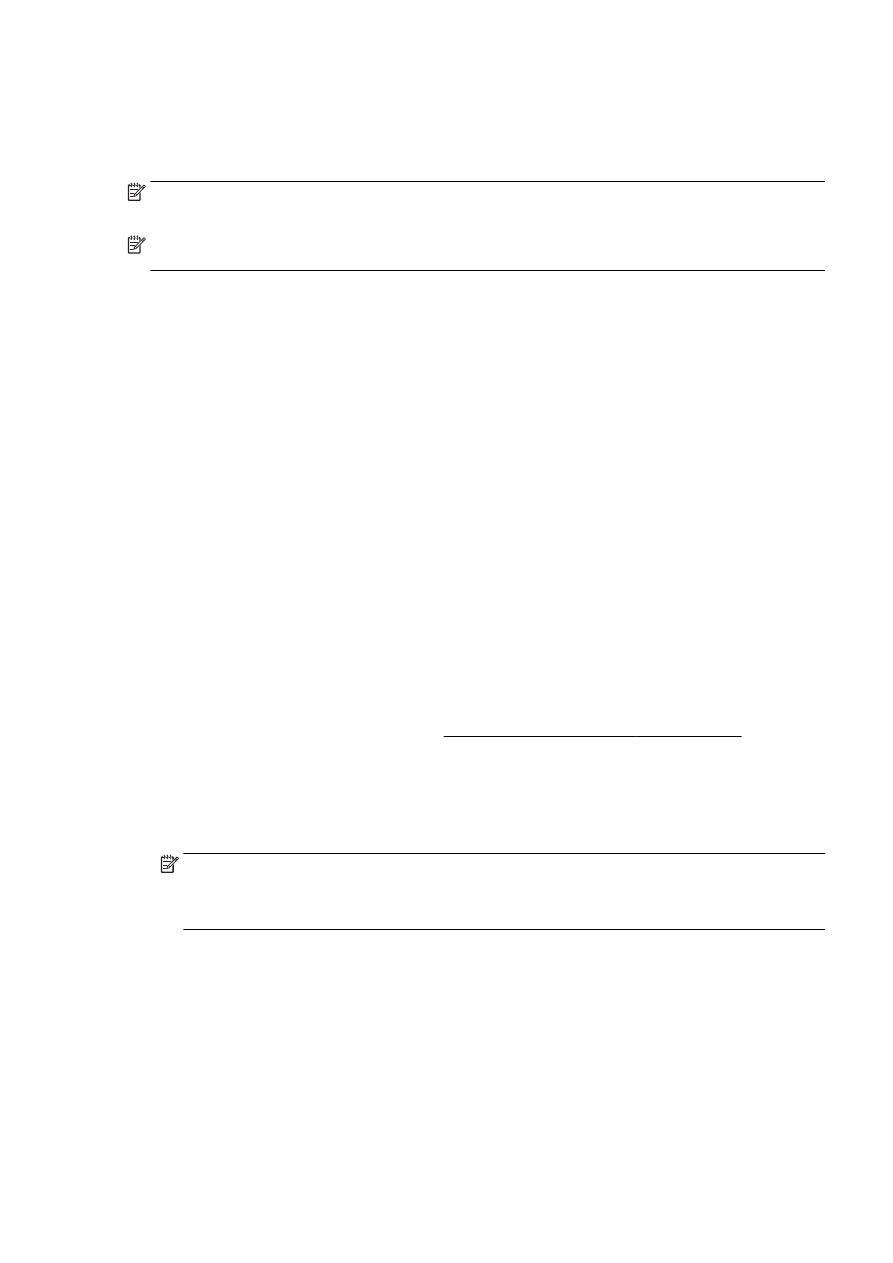
Печат и от двете страни на листа
(Windows)
1. От софтуера изберете Print (Печат).
2. Уверете се, че е избран вашият принтер.
3. Щракнете върху бутона, който отваря диалоговия прозорец Properties (Свойства).
В зависимост от софтуерното ви приложение
, този бутон може да се нарича Properties
(Свойства), Options (Опции), Printer Setup (Настройка на принтер), Printer Properties
(Свойства на принтера), Printer (Принтер) или Preferences (Предпочитания).
4. Изберете подходящите опции.
●
В раздела
Layout (Оформление) изберете ориентация Portrait (Портрет) или Landscape
(Пейзаж).
●
В раздела
Paper/Quality (Хартия/качество) изберете подходящия тип хартия от
падащия списък
Media (Носители) в областта Tray Selection (Избор на тава) и после
изберете подходящото качество на печата от падащия списък
Quality Settings
(Настройки за качество).
●
Щракнете върху бутона
Advanced (Разширени) в областта Paper/Output (Хартия/Изход)
и изберете подходящия размер на хартията от падащото меню
Paper Size (Размер на
хартията
).
За допълнителни опции за печат вж
. Съвети за сполучлив печат на страница 54.
5. В раздела Layout (Оформление) изберете Flip on Long Edge (Обръщане по дългия край)
или
Flip on Short Edge (Обръщане по късия край) от падащия списък Print on Both Sides
(Печат от двете страни).
6. Щракнете върху OK, за да започнете да печатате.
ЗАБЕЛЕЖКА: След като една страница от документа е отпечатана
, ще получите
съобщение да изчакате няколко секунди
. След това принтерът автоматично ще зареди
хартията обратно
, за да печата върху другата страна. Не е необходимо ръчно да
зареждате хартията обратно
.
За печат и от двете страни на листа
(OS X)
1. От менюто File (Файл) на софтуера ви изберете Print (Печат).
2. В диалоговия прозорец „Print” (Печат), изберете Layout (Оформление) от изскачащото
меню
.
3. Изберете типа на подвързване, което желаете за вашите двустранни листа и след това
щракнете върху
Print (Печат).
BGWW
Печат от двете страни
(двустранен печат) 53